Use Arco para criar aberta e fechada parcial círculos feitas de quatro vértices.
Procedimentos
Para criar um arco usando o método end-end-middle:
- Vá para o
 painel Criar e ative
painel Criar e ative  (Formas).
(Formas).
- Clique em arco.
- O método de criação suspensa, certifique-se de End-End-Middle é escolhida.
- Arraste em uma viewport para definir os dois extremos do arco.
- Solte o botão do mouse, em seguida mova o mouse e clique para especificar o terceiro ponto de um arco entre os dois pontos finais.
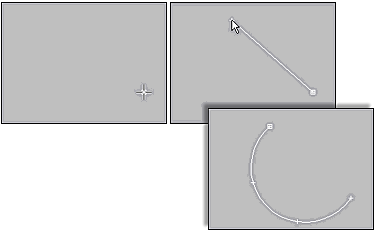
Cria um arco utilizando o método de criação End-End-Middle
Para criar um arco usando o método center-end-end:
- Vá para o
 painel Criar e ative
painel Criar e ative  (Formas).
(Formas).
- Clique em arco.
- O método de criação suspensa, certifique-se de Center-End-End é escolhida.
- Pressione o botão do mouse para definir o raio do arco.
- Arraste e solte o botão do mouse para especificar o ponto inicial do arco.
- Mova o cursor e clique para especificar a outra extremidade do arco.
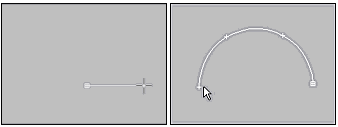
Cria um arco utilizando o método de criação Center-End-End
Interface
Menus suspensos Renderização e Interpolação
A maioria das formas com base em splines compartilha esses parâmetros. Para obter detalhes, consulte o menu suspenso Renderização e o menu suspenso Interpolação.
Método de criação lançamento

Utilize esta opção para especificar a sequência de cliques do mouse envolvidas na criação do arco.
- End-End-Middle
-
Arraste e solte para definir as duas extremidades do arco, e a seguir mova o cursor e clique para especificar o terceiro ponto entre os dois pontos finais.
- Center-End-End
-
Arraste e solte para especificar o raio e uma extremidade do arco e, a seguir, mova o cursor e clique para especificar o ponto final do arco.
Menu suspenso Entrada pelo teclado
Cria um arco spline a partir do teclado. Use X / Y/Z Configurações para especificar o ponto central e o resto dos parâmetros para especificar o raio de arco e extensões, clique em Criar. Após criar um spline, é possível utilizar os controles da Implementação de parâmetros para ajustar as configurações (veja a seguir).
Desenvolvimento de parâmetros

Uma vez que você tenha criado um arco, você pode fazer alterações, utilizando os seguintes parâmetros:
- Raio
-
O raio do arco.
- A partir de
-
A localização do ponto inicial como um ângulo medido desde o eixo X positivo.
- Para
-
A localização do ponto final como um ângulo medido desde o eixo X positivo.
- Fatia circular
-
Quando ativado, adiciona segmentos de reta entre os pontos finais para o centro radiais, criando uma spline fechada.
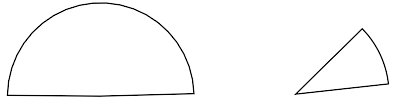
Fechado fatia circular de arcos
- Inverter
-
Quando ativado, a direção do arco spline é revertida e o primeiro vértice é colocado na extremidade oposta de um arco. Enquanto a forma permanece como uma forma original (e não um editável spline), é possível alternar a direção ao alternar o inverso. Uma vez que o arco é convertida para uma spline de editável, você poderá utilizar Inverter na spline de subobjetos de nível para reverter a direção.